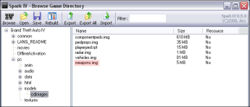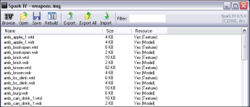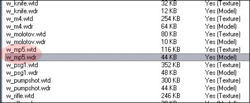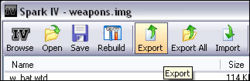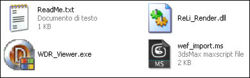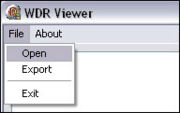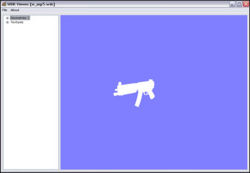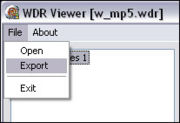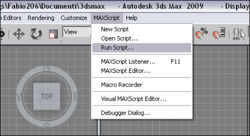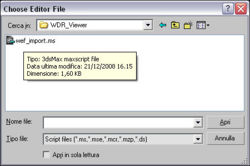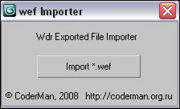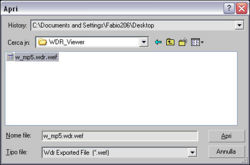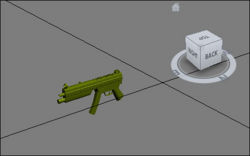Импорт .wdr моделей в 3ds Max — различия между версиями
Материал из GTAModding.ru
Chipsman (обсуждение | вклад) |
Seemann (обсуждение | вклад) |
||
| (не показаны 8 промежуточных версий 3 участников) | |||
| Строка 1: | Строка 1: | ||
Из этой статьи вы узнаете один из способов импортирования [[WDR|.wdr]] моделей [[GTA 4]] в [[3ds Max]]. | Из этой статьи вы узнаете один из способов импортирования [[WDR|.wdr]] моделей [[GTA 4]] в [[3ds Max]]. | ||
| − | == Инструменты & Загрузки == | + | ==Способ 1== |
| + | |||
| + | === Инструменты & Загрузки === | ||
| + | [[Изображение:Police_collada.jpeg|thumb|250px|Пример загруженной через collada модели]] | ||
| + | * Модифицированная версия [[SparkIV]]. | ||
| + | * [[3ds Max|3D Studio MAX]]. | ||
| + | |||
| + | ===Описание=== | ||
| + | |||
| + | * Запустите SparkIV.exe, нажмите кнопку "Browse". Выберите [[IMG]]-файл, содержащий необходимые нам модели (\pc\models\cdimages\componentpeds.img). | ||
| + | |||
| + | * Дважды щелкните по [[WTD]] файлу (ig_romanw.wtd) и нажмите "Save All Textures", указав папку textures. | ||
| + | |||
| + | * Дважды щелкните по [[WDD]] файлу (ig_romanw.wdd) и нажмите "Export selected to Collada", присваивая модели имя ig_romanw.dae. Сохраняем в папку models. | ||
| + | |||
| + | * Откройте 3ds Max и перейдите в "Customize" > "Configure User Paths" > "External Files", нажмите "Add..." и выберите папку textures, нажав "Use Path". Затем "OK". | ||
| + | |||
| + | * Откройте "File" > "Open...", укажите тип файла "All files (*.*)". Откройте ig_romanw.dae (созданный заранее). | ||
| + | |||
| + | ''Примечания:'' | ||
| + | - если ваш 3ds Max не поддерживает импорт .DAE, скачайте [http://usa.autodesk.com/adsk/servlet/index?siteID=123112&id=10775855| отсюда] последнюю версию FBX-плагина. | ||
| + | - если вы используете 3ds Max 7, то файл .DAE нужно не открывать, а импортировать ("File" > "Import"). | ||
| + | Обновление FBX [http://usa.autodesk.com/adsk/servlet/item?siteID=123112&id=9245865 здесь], а именно "FBX 2006.11.1 Plug-in for 3ds Max 7.0". | ||
| + | |||
| + | ===Полезные ссылки=== | ||
| + | [http://gtaiv3dmodelexporter.blogspot.com/ Блог автора, оригинальная статья] | ||
| + | |||
| + | [http://gtaivexporter.googlepages.com/GTA_IV_3D_model_Exporter.zip Binary] | ||
| + | |||
| + | [http://gtaivexporter.googlepages.com/gta_iv_3d_exporter.src.zip Исходник] | ||
| + | |||
| + | ==Способ 2== | ||
| + | |||
| + | === Инструменты & Загрузки === | ||
* [[SparkIV]] или [[OpenIV]]. | * [[SparkIV]] или [[OpenIV]]. | ||
* [[WDR Viewer]] для импорта [[WDR|.wdr]] и экспорта его в '''.wef'''. | * [[WDR Viewer]] для импорта [[WDR|.wdr]] и экспорта его в '''.wef'''. | ||
* ну и очевидно [[3ds Max|3D Studio MAX]]. | * ну и очевидно [[3ds Max|3D Studio MAX]]. | ||
| − | == Экспорт [[WTD|.wtd]] файлов с помощью [[SparkIV]] == | + | === Экспорт [[WTD|.wtd]] файлов с помощью [[SparkIV]] === |
Запустите Spark IV, нажмине на "Browse", укажите директорию с установленой GTA IV и выберете нужный .wdr файл. В этом туториале будем экспортировать модель MP5. | Запустите Spark IV, нажмине на "Browse", укажите директорию с установленой GTA IV и выберете нужный .wdr файл. В этом туториале будем экспортировать модель MP5. | ||
| Строка 34: | Строка 67: | ||
Наш .wdr теперь экспортирован. Теперь мы должны сконвертировать его в фотмат '''.wef''' | Наш .wdr теперь экспортирован. Теперь мы должны сконвертировать его в фотмат '''.wef''' | ||
| − | == Из .wtd в .wef с помощью WDR Viewer == | + | === Из .wtd в .wef с помощью WDR Viewer === |
Открываем WDR Viewer: | Открываем WDR Viewer: | ||
| Строка 56: | Строка 89: | ||
Новый файл назовем: w_mp5.wdr'''.wef''' | Новый файл назовем: w_mp5.wdr'''.wef''' | ||
| − | == Импортируем .wef в 3D Studio MAX == | + | === Импортируем .wef в 3D Studio MAX === |
Зпускаем 3ds Max, щеокаем на "MAXScript", дальше "Run Script.." чтобы открыть скрипт который находится в папке WDR_Viewer'а. | Зпускаем 3ds Max, щеокаем на "MAXScript", дальше "Run Script.." чтобы открыть скрипт который находится в папке WDR_Viewer'а. | ||
| Строка 80: | Строка 113: | ||
Автор: '''Fabio206''' | Автор: '''Fabio206''' | ||
| − | == Полезные ссылки == | + | === Полезные ссылки === |
[http://www.gtaforums.com/index.php?showtopic=395969 Оригинальная статья на GTAForums] | [http://www.gtaforums.com/index.php?showtopic=395969 Оригинальная статья на GTAForums] | ||
| − | + | {{GTA4-navi}} | |
| − | [[Категория: | + | [[Категория:Моделирование]] |
Текущая версия на 20:52, 30 августа 2010
Из этой статьи вы узнаете один из способов импортирования .wdr моделей GTA 4 в 3ds Max.
Содержание |
Способ 1
Инструменты & Загрузки
- Модифицированная версия SparkIV.
- 3D Studio MAX.
Описание
- Запустите SparkIV.exe, нажмите кнопку "Browse". Выберите IMG-файл, содержащий необходимые нам модели (\pc\models\cdimages\componentpeds.img).
- Дважды щелкните по WTD файлу (ig_romanw.wtd) и нажмите "Save All Textures", указав папку textures.
- Дважды щелкните по WDD файлу (ig_romanw.wdd) и нажмите "Export selected to Collada", присваивая модели имя ig_romanw.dae. Сохраняем в папку models.
- Откройте 3ds Max и перейдите в "Customize" > "Configure User Paths" > "External Files", нажмите "Add..." и выберите папку textures, нажав "Use Path". Затем "OK".
- Откройте "File" > "Open...", укажите тип файла "All files (*.*)". Откройте ig_romanw.dae (созданный заранее).
Примечания: - если ваш 3ds Max не поддерживает импорт .DAE, скачайте отсюда последнюю версию FBX-плагина. - если вы используете 3ds Max 7, то файл .DAE нужно не открывать, а импортировать ("File" > "Import"). Обновление FBX здесь, а именно "FBX 2006.11.1 Plug-in for 3ds Max 7.0".
Полезные ссылки
Блог автора, оригинальная статья
Способ 2
Инструменты & Загрузки
- SparkIV или OpenIV.
- WDR Viewer для импорта .wdr и экспорта его в .wef.
- ну и очевидно 3D Studio MAX.
Экспорт .wtd файлов с помощью SparkIV
Запустите Spark IV, нажмине на "Browse", укажите директорию с установленой GTA IV и выберете нужный .wdr файл. В этом туториале будем экспортировать модель MP5.
Она находится в архиве weapons.img (\pc\models\cdimages):
Дважды щелкните на weapons.img чтобы открыть его:
Как вы видите на картинке, есть 2 типа файлов для каждого объекта:
Вам нужно дважды щелкнуть на .wdr файле для 3D просмотра с текстурами:
И экспортируем модель:
Укажите директорию для сохранения (напр. Рабочий стол).
Наш .wdr теперь экспортирован. Теперь мы должны сконвертировать его в фотмат .wef
Из .wtd в .wef с помощью WDR Viewer
Открываем WDR Viewer:
Щелкаем по "WDR_Viewer.exe" чтобы запустить программу.
Кликаем "File" -> "Open" и ищем только что экспортированый w_mp5.wdr.
Можете посмопотреть 3D превью:
Теперь щелкните на "File" -> "Export" и извлеките на Рабочий стол:
Новый файл назовем: w_mp5.wdr.wef
Импортируем .wef в 3D Studio MAX
Зпускаем 3ds Max, щеокаем на "MAXScript", дальше "Run Script.." чтобы открыть скрипт который находится в папке WDR_Viewer'а.
Найдите и откройте ее:
Откройте wef_import.ms и программа загрузит скрипт. Теперь на экране должно появиться окно, щелкаем на "Import .wef":
и загружем только что экспортированый файл w_mp5.wdr.wef:
И теперь мы видим мпортированую модель:
Автор: Fabio206
Полезные ссылки
Оригинальная статья на GTAForums